iMyFone LockWiper Android
Android-telefonen min er låst. Hvordan utfører jeg en hard tilbakestilling? Prøv LockWiper! Tilbakestill Android-telefonen din raskt med ett klikk, og lås den opp automatisk under hele prosessen!
Hvordan håndterer du en Android-telefon når den har fullt minne, krasjer eller funksjonsfeil? Den mest praktiske løsningen er å utføre en hard tilbakestilling av telefonen for å gjenopprette det opprinnelige systemet og innstillingene. Din gamle Android-telefon vil begynne å fungere som ny.
Selv om du kan utføre en hard tilbakestilling med bare enheten din, kan det være situasjoner der du trenger programvareassistanse for å gjøre dette, for eksempel hvis telefonen din blir låst. Før du gjør dette, bør du ta en sikkerhetskopi av alt innholdet ditt, slik at du ikke mister alt. Denne artikkelen anbefaler 4 siktet dataprogramvare og online-tjenester med detaljerte operasjoner for hard tilbakestilling av en Android-telefon ved hjelp av dataprogramvare.
Hvordan hardt tilbakestille Android-telefoner ved hjelp av dataprogramvare
1 Hvordan hardt tilbakestille en Android-telefon ved hjelp av LockWiper Android?
Verktøyet iMyFone LockWiper Android låse skjermfjerningsverktøy er et av dataprogrammene som kan utføre en hard tilbakestilling av en Android-telefon. Det er et program som raskt og enkelt fjerner låseskjermen på en hvilken som helst Android-enhet uten å vite noen passord. Enten du er låst av en hvilken som helst låseskjerm, inkludert PIN-kode, mønster, passordlås, fingeravtrykk og ansikts-ID, kan LockWiper (Android) være ditt beste valg.
Viktige funksjoner i LockWiper (Android):
- ⭐ Utfør enkelt en hard tilbakestilling av Android-telefonen din ved hjelp av datamaskinen din på mindre enn 5 minutter.
- ⭐ Arbeid på nesten alle Android-telefoner og nettbrett, inkludert Motorola, Samsung, LG, Xiaomi, Huawei og mer.
- ⭐ Hard tilbakestilling av Android-telefoner som har glemt passord, ødelagte skjermer, gjentatte ganger å skrive inn feil kode og andre situasjoner.
- ⭐ Aktiver bypass av låseskjerm og hard tilbakestilling for enheter som kjører Android 5.0 og nyere versjoner.
- ⭐ Evne til å slette Samsung Google-konto uten passord.
📺 Videoopplæring om hvordan du tilbakestiller en Android-telefon etter å ha låst den via datamaskinen
🔶 Trinnvis veiledning om hvordan du hardt tilbakestiller en Android-telefon fra en datamaskin
Trinn 1: Last ned gratis og kjør programmet på datamaskinen din. Velg « Fjern skjermlås ‘ for alle Android-enheter og klikk ’ Start » for å starte.
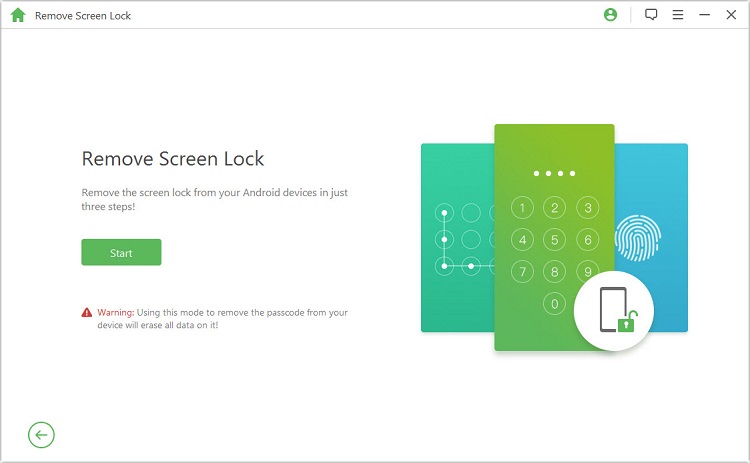
Trinn 2: Koble Android-telefonen din til datamaskinen din med en USB-kabel. iMyFone LockWiper (Android) vil automatisk oppdage fysisk informasjon om enheten din, inkludert merke, modell og Android-versjon. Sjekk enhetsinformasjonen som vises på skjermen, og klikk deretter på «Start opplåsing» for å fortsette Garda-tilbakestillingsprosessen. Ellers kan du bruke rullegardinmenyen til å tilpasse informasjonen og justere den.
.jpg)
Trinn 3: Programvaren vil laste ned opplåsingsdatapakken for å fjerne telefonens skjermlås og utføre en hard tilbakestilling samtidig.
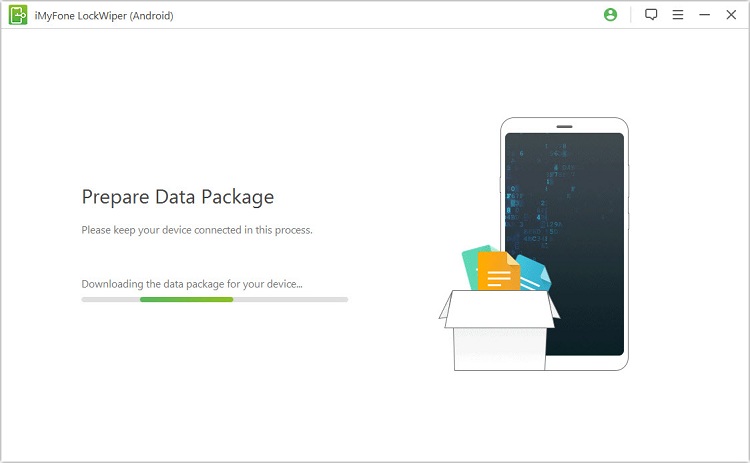
Trinn 4: Følg noen raske og enkle instruksjoner som vises på dataskjermen for å fjerne telefonens skjermlås helt. Etter at du har fjernet låsen, vil Android-telefonen din bli gjenopprettet til fabrikkinnstillingene.
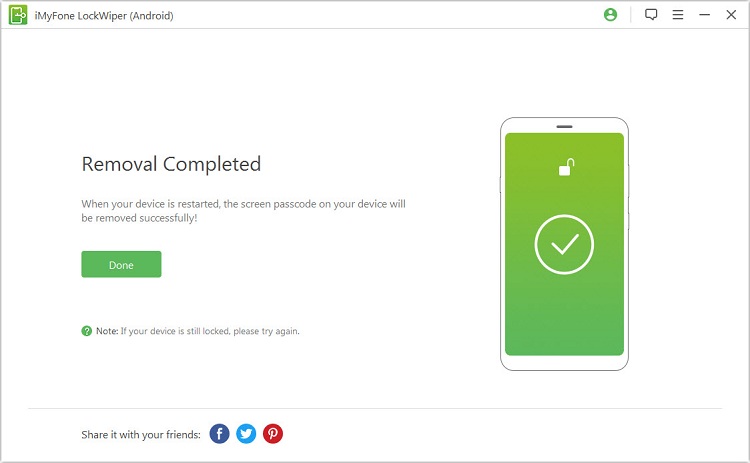
2 Slik tilbakestiller du en Android-telefon ved hjelp av ADB
Android Debug Bridge (ADB) er et annet PC-program som lar deg utføre en hard reset på Android-enheten din, spesielt hvis den går tapt, blir forlagt eller du ikke får tilgang til skjermlåsen. Techopedia definerer ADB på følgende måte:
«Android Debug Bridge (ADB) er et klient-server-program som brukes til å utvikle applikasjoner på Android. Android Debug-Bridge er en del av Android SDK og består av tre komponenter: klient, daemon og server. Dette brukes til å administrere en emulatorforekomst eller en faktisk Android-enhet.
Her er trinnene for å utføre en hard tilbakestilling av en Android-telefon ved hjelp av ADBs dataprogramvare:
Trinn 1: Aktiver USB-feilsøking på mobiltelefonen din. Denne innstillingen finner du i Innstillinger > Programmer > Utvikling.
Trinn 2: Installer Android SDK-verktøyene på datamaskinen din ved hjelp av SDK-manager-vinduet.
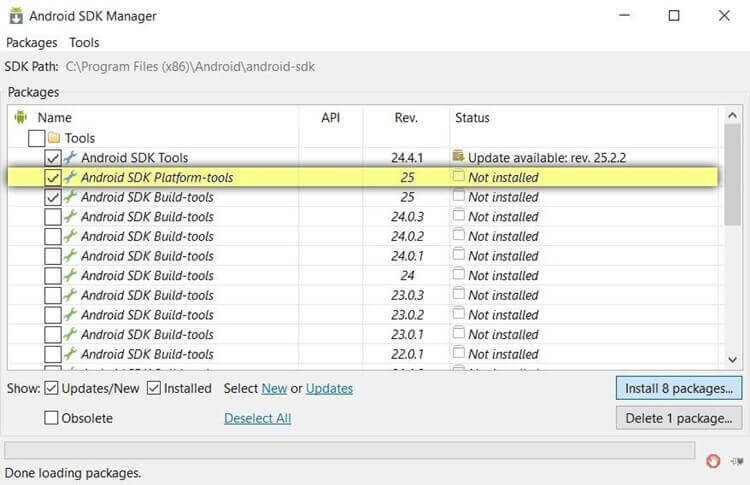
Trinn 3: Sørg for at enhetsdriveren er installert. Alternativt kan du også bruke generiske Android-drivere.
Trinn 4: Bruk USB-kabelen til å koble Android-telefonen til datamaskinen. Slå på telefonen og kontroller at Windows gjenkjenner telefonen i Windows Enhetsbehandling.
Trinn 5: Start Windows-kommandolinjen og naviger til ADB-mappen ved å skrive C:\Users\Twoja nazwa użytkownika\AppData\Local\Android\android-sdk\platform-tools.
Trinn 6: Skriv « adb restart recovery ». På dette tidspunktet vil enheten starte på nytt, og Android-gjenopprettingsskjermen skal vises.

Trinn 7: Du kan fjerne enheten fra datamaskinen din og deretter velge Tørk data / fabrikkinnstilling fra Android Recovery-menyen.
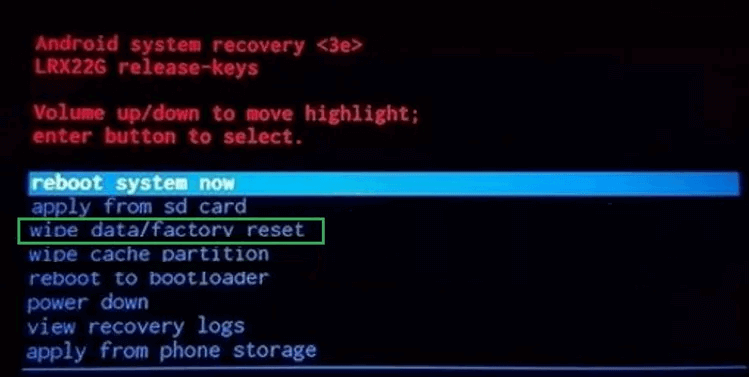
Merk:
Du kan bare bruke denne tilnærmingen hvis du tidligere har aktivert USB-feilsøking på Android-telefonen din. Hvis du ikke har aktivert denne funksjonen før eller ikke har tilgang til enheten din, vil denne metoden ikke fungere.
Slik tilbakestiller du Android-telefonen din ved hjelp av nettbaserte tjenester fra datamaskinen din
1 Tilbakestill en Android-telefon hardt ved hjelp av Android Enhetsbehandling
Android Enhetsbehandling er en annen effektiv måte å tilbakestille en Android-telefon på. Det er både en app og et nettbasert program som er utviklet for å søke etter, låse en tapt eller forlagt telefon og slette lagrede data og innstillinger eksternt. Følg trinnene nedenfor for å utføre en hard tilbakestilling av Android-telefonen din ved hjelp av Android Device Manager.
Trinn 1: Gå til Android Device Manager-nettstedet ved hjelp av en datamaskin og logg inn med Google-kontoen din.
Trinn 2: Velg enheten du vil utføre en hard tilbakestilling på.
Trinn 3: Den valgte telefonen vil motta et varsel. I mellomtiden vil du kunne se plasseringen av enheten på ADM hvis stedstjenesten er aktivert.
Trinn 4: Klikk på « Slett ».
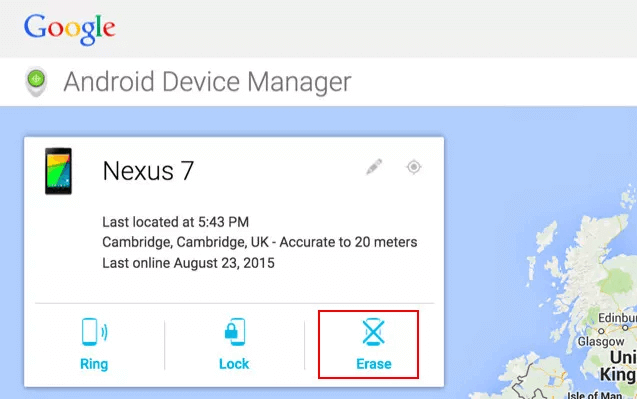
Trinn 5: Klikk på « Slett » for å slette brukerdataene og innstillingene til Android-telefonen din permanent.
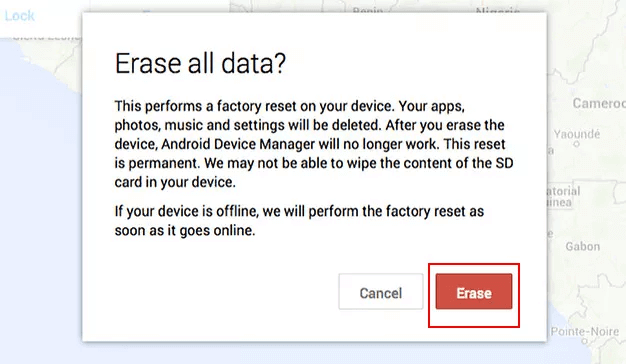
Merk:
Denne metoden kan brukes til å tilbakestille Android-telefonen din hardt hvis Android Enhetsbehandling er aktivert på telefonen din og den er koblet til Internett.
2 Hard tilbakestilling av en Android-telefon ved hjelp av Samsung Find My Mobile-appen
Samsung Find My Mobile fungerer også som en app eller nettbasert tjeneste. Samsung Find My Mobile, som er spesielt utviklet for å finne en mistet eller savnet Samsung-telefon eller -nettbrett, kan også hjelpe deg med å utføre en hard tilbakestilling av Samsung-enheten din. Slik gjør du dette:
Trinn 1: Gå til Samsungs Find My Mobile-nettsted https://findmymobile.samsung.com/ på datamaskinen din. Logg inn på Samsung-kontoen din.
Trinn 2: Velg Android-telefonen du vil tilbakestille hardt. Når du ser de tilgjengelige alternativene, velger du og klikker på « Slett data ».
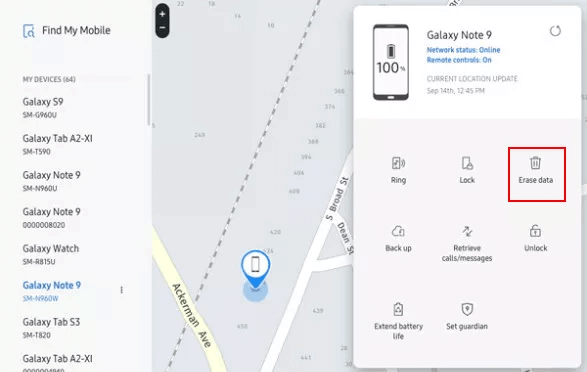
Trinn 3: Velg « Tilbakestilling av fabrikkdata ‘ og klikk deretter på ’ SLETT ».
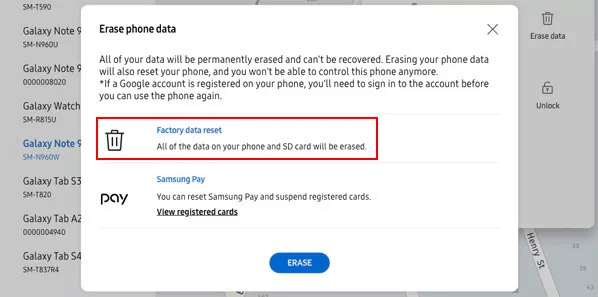
Trinn 4: Du blir bedt om å oppgi passordet til Samsung-kontoen din for å bekrefte denne handlingen.
Trinn 5: Klikk på «OK» for å fullføre prosessen.
Merk:
Hvis Samsung-enheten din er online, blir fabrikkinnstillingene gjenopprettet umiddelbart. Hvis enheten din er frakoblet, vil opprydningen finne sted så snart enheten din går online igjen. Vær oppmerksom på at du må være logget inn på Samsung-kontoen din for å bruke dette programmet.
Konklusjon
Uansett hvilken grunn du ikke kan gjenopprette fabrikkinnstillingene på selve Android-enheten din, tilbyr de som er diskutert ovenfor fire gode alternativer for hard tilbakestilling av Android-telefonen din ved hjelp av dataprogramvare og en online tjeneste. Den enkleste, raskeste og mest praktiske måten å gjøre dette på er med LockWiper Android, som vil hjelpe deg på 5 minutter. Last ned en gratis prøveversjon av programvaren for å føle forskjellen.









